d盘不见了如何恢复?不少小伙伴在使用电脑的时候突然发现自己的d盘不见了也不知道怎么去恢复,所以今天就给你们带来了d盘不见了恢复方法,只要使用命令提示符就能够很好的解决,快来下载试试吧。
d盘不见了恢复方法
1、右击左下角开始,点击“运行”。

2、在运行窗口中输入代码“gpedit.msc”。
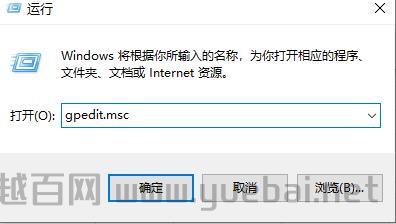
3、在本地计算机策略,依次点击用户配置—>管理模板—>Windows组件—>Windows资源管理器,点击“隐藏我的电脑中的这些指定的驱动器”。
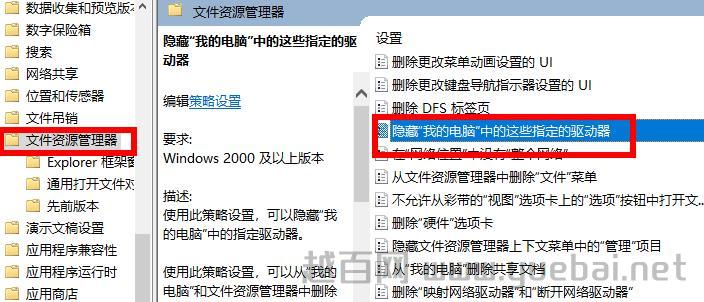
4、然后右击点击“编辑”。
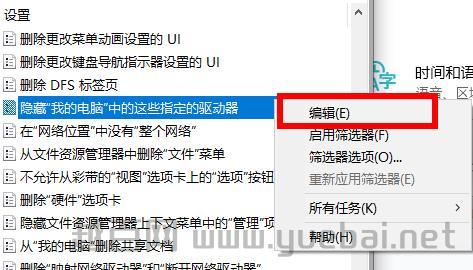
5、在编辑界面中点击“未配置”即可找回d盘。
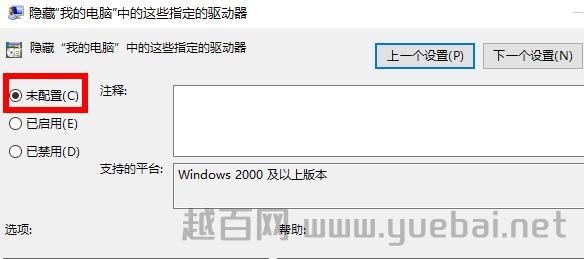
文章来源:
office学习教程网
版权声明:除非特别标注,否则均为本站原创文章,转载时请以链接形式注明文章出处。











还木有评论哦,快来抢沙发吧~